Как изменить цвет календаря на iPhone, iPad и Mac
Приложение «Календарь» на устройствах Apple имеет несколько полезных функций, таких как совместное использование календаря с другими пользователями, создание и редактирование событий, отправка приглашений или ответ на них и многое другое. Моя любимая функция среди них — возможность раскрашивать календари.
Если вы любите все упорядочивать и искали способ сделать то же самое в приложении «Календарь», вы попали по адресу. Это руководство проведет вас через все шаги по изменению цветов календаря на iPhone, iPad или Mac.
- Как помогает цветовое кодирование событий календаря?
- Как изменить цвет календаря на iPhone или iPad
- Как изменить цвет календаря на Mac
Как помогает цветовое кодирование событий календаря?
Есть несколько опубликованных статей о том, как цвет помогает улучшить память и внимание. Быстрый поиск в Интернете подскажет вам то же самое. И, исходя из личного опыта, это точно и помогает улучшить производительность памяти.
Даже если оставить в стороне предмет внимания и памяти, если вы назначите цвет каждому повторяющемуся событию в своем календаре, оно будет выделяться среди остальных и поможет идентифицировать его на ранней стадии при поиске.
Программы для Windows, мобильные приложения, игры - ВСЁ БЕСПЛАТНО, в нашем закрытом телеграмм канале - Подписывайтесь:)
Например, если вы обозначили цветом каждое событие и ищете дни рождения семьи и друзей в декабре, быстрый взгляд на календарь и событие, которое вы ищете, останутся в силе. Почему? Потому что вы помните присвоенный ему цвет и можете легче его идентифицировать.
Для всех вас, поклонников чуда, подумайте об этом как о сверхъестественных способностях Сорвиголовы.
Как изменить цвет календаря на iPhone или iPad
- Откройте приложение «Календарь» на своем iPhone или iPad.
- Коснитесь опции «Календари» в нижней части экрана.
- Выберите «i» (значок информации) рядом с календарем, для которого вы хотите изменить цвет.
- Коснитесь параметра «Цвет».
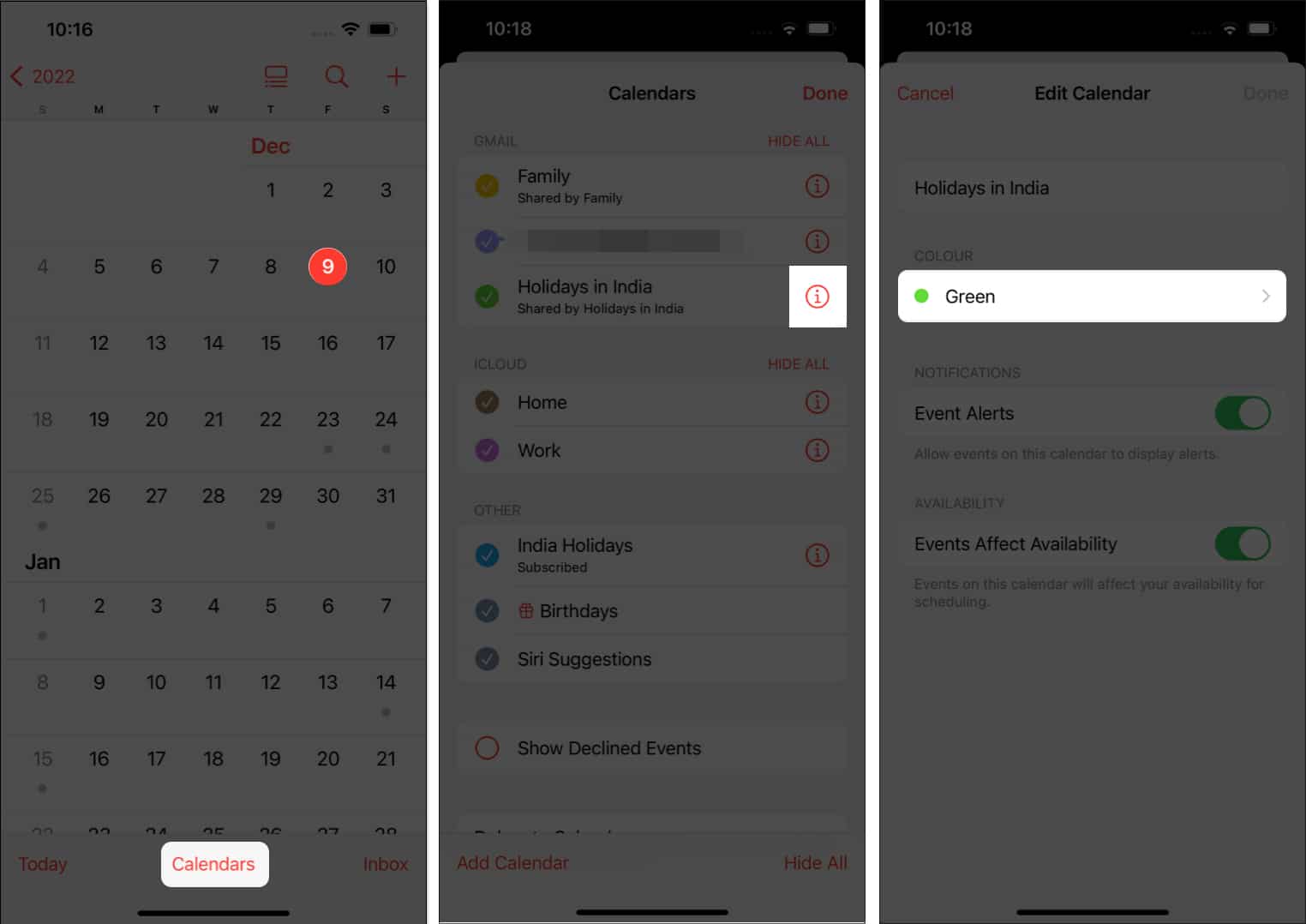
- Теперь вы можете выбрать из списка уже доступных цветов или нажать «Пользовательский…», чтобы выбрать цвет по вашему выбору.
- Если вы решите пойти по последнему пути, выберите собственный цвет из сетки, спектра или ползунка.
- После этого нажмите x в правом верхнем углу, а затем нажмите «Назад» в верхнем левом углу.
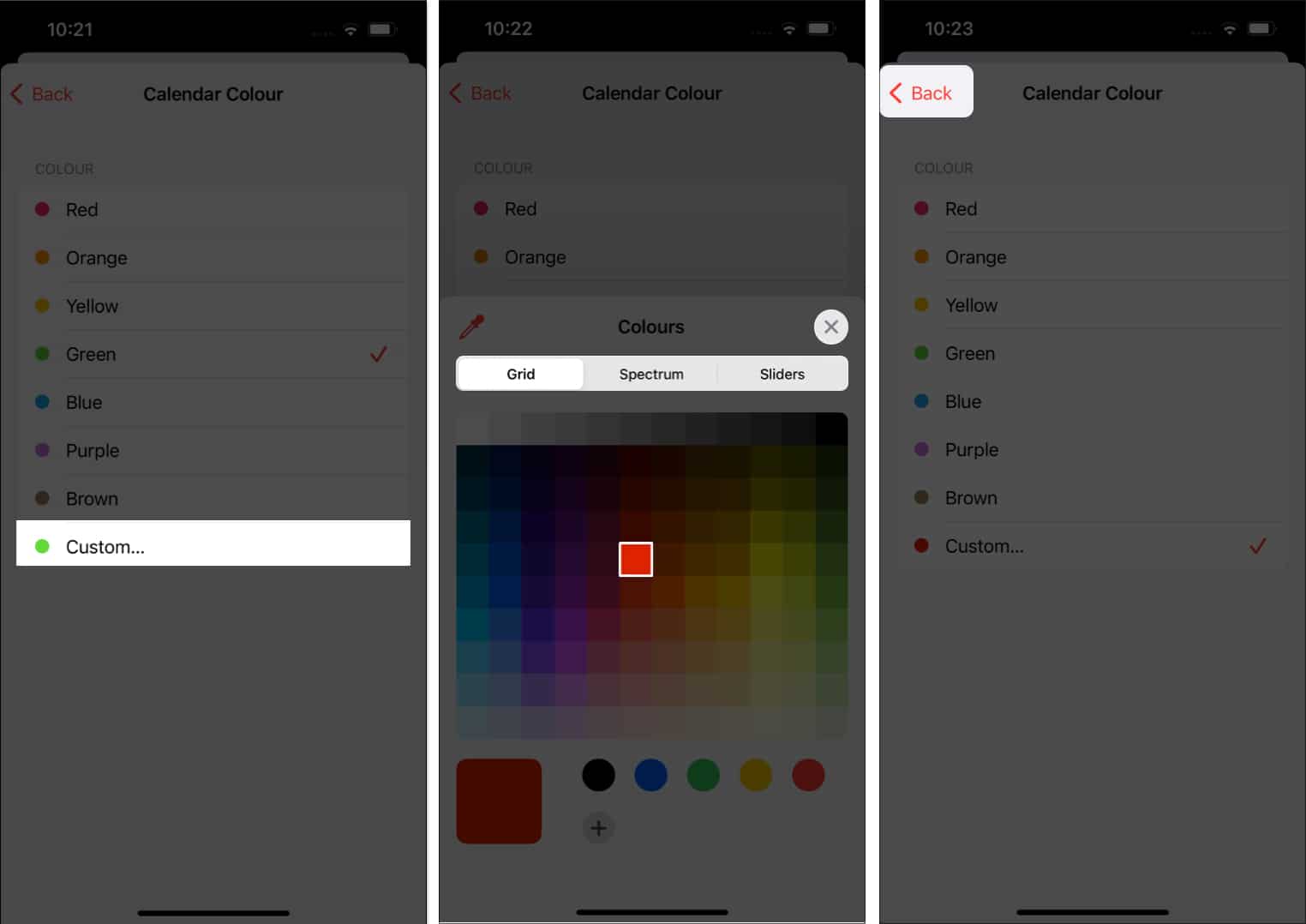
- Теперь нажмите «Готово» в правом верхнем углу.
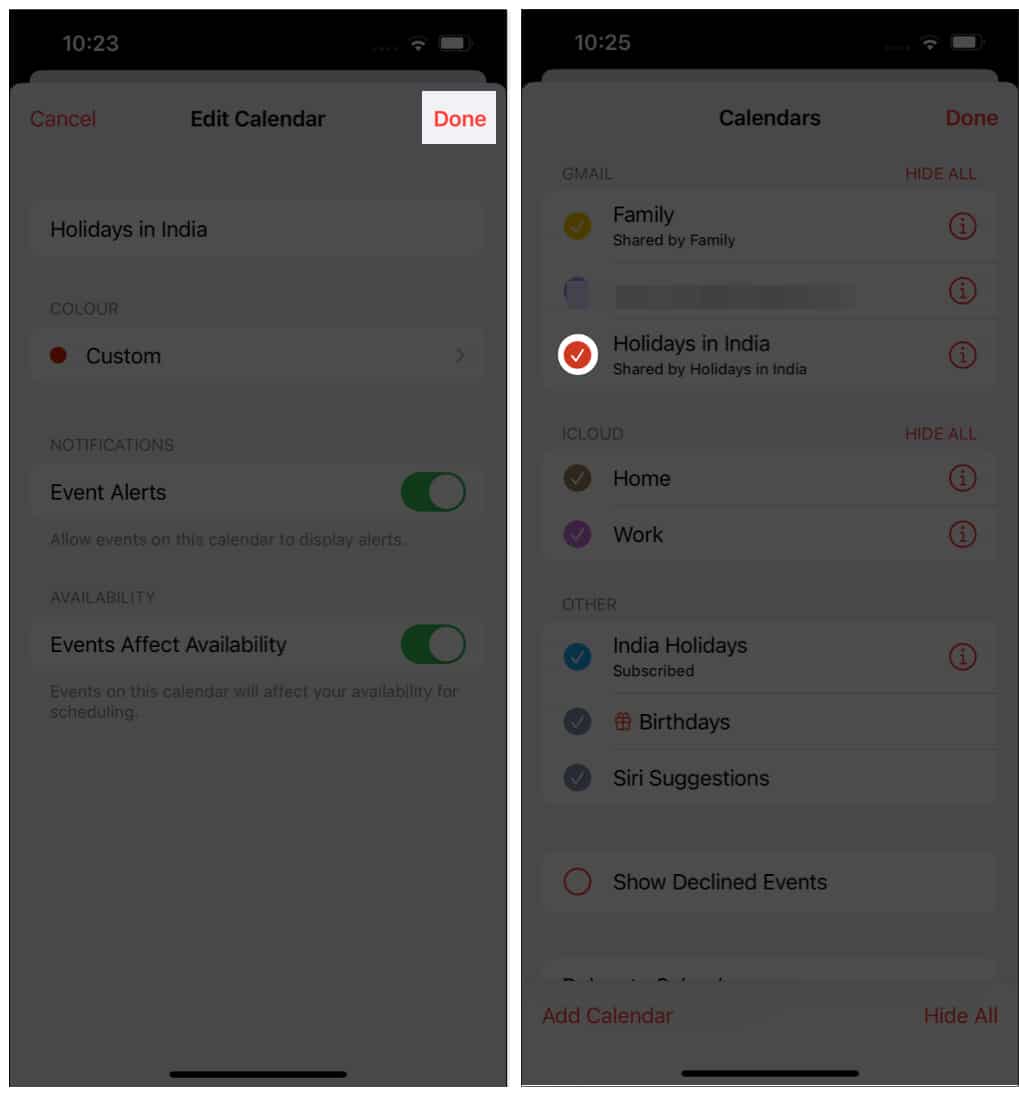
Вы успешно изменили цвет этого конкретного календаря. Вы можете выполнить тот же процесс, чтобы раскрасить все свои календари и лучше организовать их.
Как изменить цвет календаря на Mac
Процесс цветового кодирования событий на Mac очень похож на iPhone и iPad. Однако, поскольку пользовательский интерфейс отличается, у нас есть шаги, описанные ниже, чтобы помочь вам в этом процессе.
- Откройте приложение «Календарь» на своем устройстве Mac.
- Нажмите на значок календаря в левом верхнем углу. Появится список всех календарей.
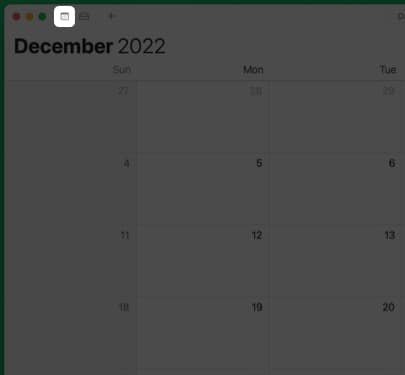
- Дважды коснитесь/щелкните правой кнопкой мыши календарь/событие, которое хотите настроить.
- Выберите из списка доступных цветов или нажмите «Пользовательский цвет…».
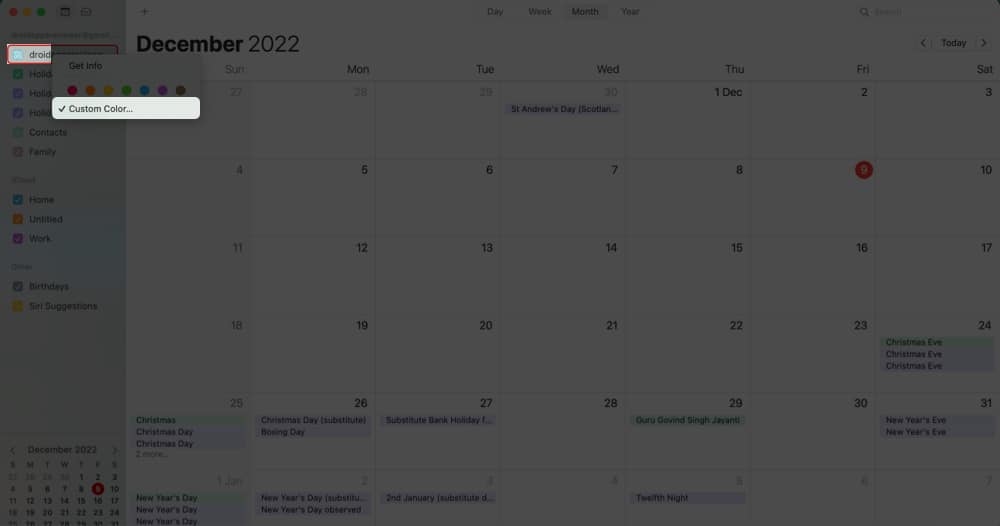
- Если вы выберете опцию «Пользовательский цвет…», выберите цвет по вашему выбору, и календарь мгновенно применит этот цвет к выбранному событию.
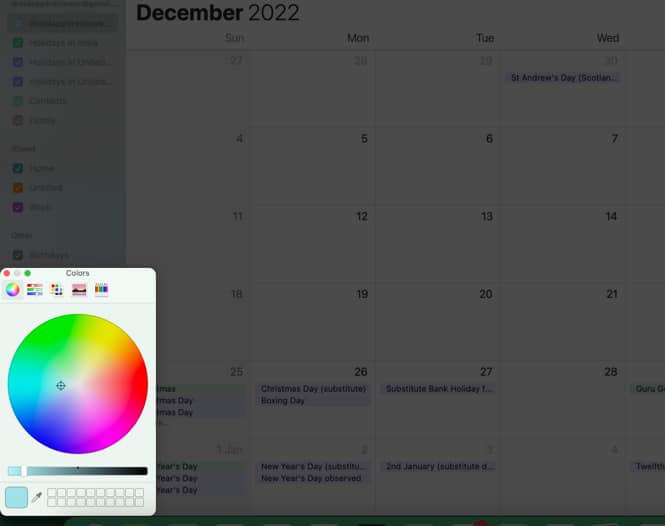
Готово, вы настроили цвет календаря на Mac. Выполните те же действия, чтобы пометить цветом все ваши календари. Когда вы закончите это, обязательно ознакомьтесь с нашим руководством по лучшим функциям macOS Ventura, чтобы получить максимальную отдачу от вашего Mac.
Управляйте событиями лучше, чем раньше
Цветовое кодирование ваших календарей, несомненно, положительно скажется на ваших задачах. Теперь у вас есть больше информации, доступной с первого взгляда, и ее также легче идентифицировать. Если у вас есть какие-либо другие сомнения, сообщите нам об этом в комментариях ниже.
Читать далее:
- Как изменить календарь по умолчанию на iPhone и iPad
- Не удается добавить события календаря на iPhone? Давайте исправим эту проблему
- Как удалить события календаря на iPhone или iPad
Программы для Windows, мобильные приложения, игры - ВСЁ БЕСПЛАТНО, в нашем закрытом телеграмм канале - Подписывайтесь:)
